How To Forward iCloud Email To Gmail In 2022
In iCloud.com, klicka på popupmenyn Inställningar längst ner till vänster i sidofältet och välj sedan preferenser. In the General tab, check Framåt my e-mail till och skriv sedan in vidarebefordran e-postadress i textfältet.
Har flera e-postkonton is extremely common nowadays. And the reason for having multiple accounts is quite simple.
People prefer to organize their business emails separately, while the personal ones in a separate email account. And maybe, some other type of emails in some other account.
But isn’t it hectic to always go to the iCloud email account varje gång du får ett nytt e-postmeddelande där? So why not forward all the iCloud emails till ditt vanliga Gmail-konto och befri dig från smärtan av att kolla iCloud-e-posten om och om igen.
Dessutom kommer det att spara mycket tid när du har skickat alla e-postmeddelanden på ett ställe. Det är väldigt enkelt att lära sig att vidarebefordra iCloud-e-post till Gmail och bara några grundläggande steg behöver följas.
Innehåll
Vidarebefordra e-postmeddelanden från iCloud till Gmail-konto
Vidarebefordra alla e-postmeddelanden till Gmail-kontot
The method requires användningen av iCloud.com. Så det betyder att du inte behöver använda en Apple-enhet specifikt. Du kan använda vilken enhet du äger, oavsett om det är Windows PC, Android-telefon, Mac eller en iPhone.
1. Use any browser of your choice and head to iCloud.com. Now sign in to your iCloud account and choose the Post alternativet på skärmen.
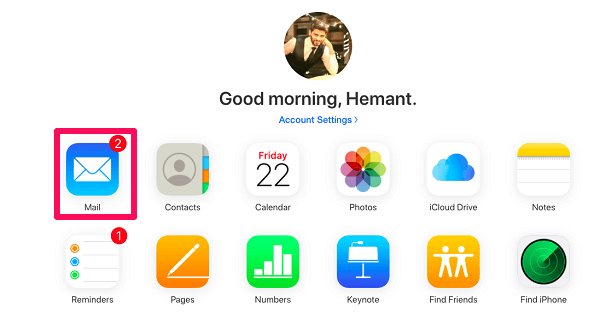
2. Du kommer att se en Inställningsikon at the bottom left side of the screen. Click on the icon and select Inställningar …
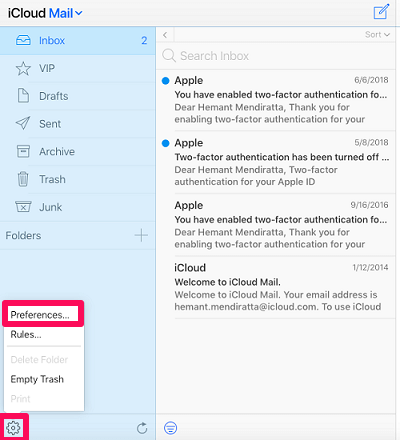
3. Ett fönster visas nu som vi kommer att använda för att få jobbet gjort. Medan du är kvar på Allmänt fliken, markera rutan som säger, Vidarebefordra mitt mail till: under rubriken Vidarebefordran. Om du inte vill behålla en kopia av e-postmeddelandet, markera rutan som säger: Radera meddelanden efter vidarebefordran. Du bör veta att att behålla en kopia av de vidarebefordrade meddelandena kommer att minska ditt iCloud-utrymme, så det är bättre att bli av med dem.
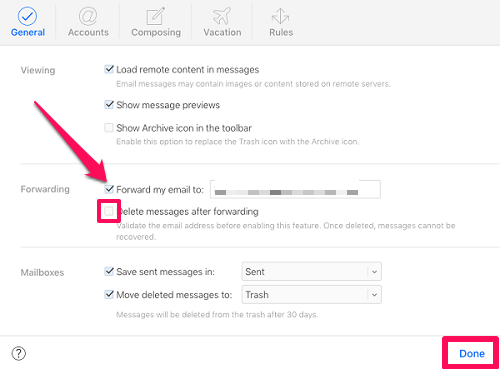
4. Klicka slutligen på Klar, när inställningarna är klara för att vidarebefordra iCloud-e-postmeddelanden till Gmail-kontot.
Det här var några enkla instruktioner du måste följa, eller hur? Att följa dem kommer att upplysa dig om hur du vidarebefordrar iCloud-e-post till Gmail.
Cancel The Forwarding Of The Emails
Av någon anledning kanske en person vill sluta vidarebefordra e-postmeddelanden till sitt Gmail-konto i framtiden. För det behöver du bara gå tillbaka till fliken Allmänt, följa alla dessa steg och avmarkera rutan som säger Forward my emails to.
Forwarding Some Specific Emails
Det kan vara så för de flesta att de vill ha mejlet emot bara från vissa specifika personer läggas till på deras Gmail-konto. För resten av e-postmeddelandena vill de att de ska behålla som de är.
1. Gå till iCloud.com, sign in to iCloud with your credentials and choose the Post alternativ.
2. Klicka på inställningsikon at the bottom left side and select the Regler … option this time, instead of Inställningar …
3. This will take you to that window with the Rules tab selected. Click on the option Lägg till en regel… appearing at the right side.
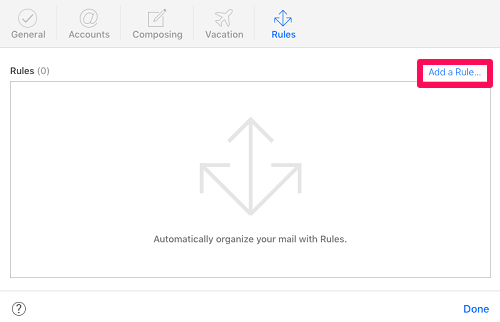
4. Först ställer vi in regeln för kolumnen som säger Om ett meddelande, by clicking the drop-down icon and choosing är från, från listan.
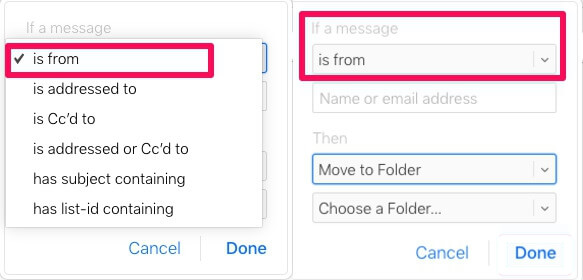
5. In the next column, you have to provide the name or email address(es) of the people whose email you want to forward in the Gmail account.
6. Nu måste du ställa in regeln för Sedan kolumn. Regeln för denna kolumn kommer att vara Vidarebefordra till.
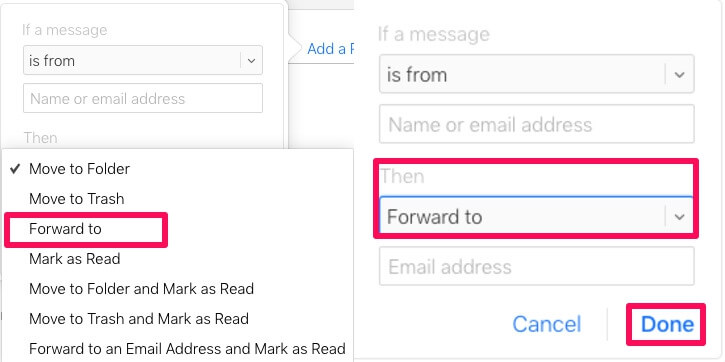
7. Finally, provide your Gmail address where you want your emails to rest and click on Klar.
Från och med nu kommer alla e-postmeddelanden från de specifika adresserna som tidigare brukade komma på iCloud-e-postmeddelandet att börja komma på Gmail.
Hur vidarebefordrar jag iCloud-e-post till Gmail?
Vissa människor tycker verkligen att det är besvärligt att vidarebefordra iCloud-e-postmeddelanden till Gmail-kontot, även om stegen för att göra det är absolut smärtfria.
Vi hoppas att du tyckte om att läsa den här artikeln och att du äntligen kunde lösa ditt problem relaterat till vidarebefordran av e-post efter att ha gått igenom vår artikel. Om du också har problem med att radera iPhone-data från iCloud, gå igenom vår artikel och lär dig hur du gör det.
If you think we left out some other method to do this task, then please share it with us and other users in the comment section below.
Senaste artiklarna